Schemat windykacji jest tworzony przez operatora zgodnie z indywidualnymi preferencjami, w skład schematu może wchodzić wysłanie do kontrahentów wiadomości e-mail informujących o nieuregulowanych należnościach, tworzenie kontaktów/ zadań CRM związanych z takimi kontrahentami, wysyłanie wiadomości sms, generowanie i wysyłanie poprzez e-mail Ponagleń zapłaty oraz blokowanie sprzedaży problematycznym kontrahentom.
Formularz schematu windykacji zawiera:
- Kod – kod schematu windykacji (pole obowiązkowe).
- Nazwa – nazwę schematu windykacji.
- Parametr Domyślny – jeśli dla kontrahenta nie ustalonego indywidualnego schematu windykacji (menu Ogólne/ Kontrahenci – formularz kontrahenta, zakładka [Płatności] – Schemat windykacji), na Płatnościach kontrahentów w menu Kasa/ Bank/ Preliminarz płatności, na zakładce [Windykacja] będzie automatycznie podpowiadał się domyślny schemat windykacji. Zaznaczenie parametru Domyślny na edytowanym schemacie windykacji skutkuje jego automatycznym odznaczeniem na schemacie dotychczas oznaczonym jako domyślny.
- Tabelę z etapami schematu windykacji zawierającą kolumny Kod, Nazwa, Typ, Termin. Dla tabeli Etapy dostępne są przyciski:
![]() – tworzenie etapów windykacji.
– tworzenie etapów windykacji.
![]() Otwórz – edycja etapu windykacji.
Otwórz – edycja etapu windykacji.
![]() Usuń – usunięcie etapu windykacji.
Usuń – usunięcie etapu windykacji.
Schemat windykacji może obejmować wysyłanie do kontrahentów wiadomości e-mail, generowanie kontaktów i zadań CRM, generowanie i wysyłanie poprzez e-mail Ponagleń Zapłaty oraz blokowanie sprzedaży:
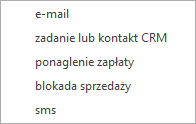
- e-mail:
- Kod – należy podać kod etapu windykacji (pole obowiązkowe, nieunikalne).
- Wykonaj [ ] po terminie realizacji płatności – należy określić w jakim czasie w odniesieniu do terminu realizacji płatności ma zostać wysłana do kontrahenta wiadomość e-mail z przypomnieniem o zaległych należnościach. Zero oznacza wysłanie wiadomości e-mail w dniu terminu realizacji, liczba dodatnia oznacza wysłanie wiadomości e-mail po upływie terminu realizacji, liczba ujemna oznacza wysłanie wiadomości e-mail przed upływem terminu realizacji płatności.
- Wyślij jedną wiadomość e-mail dla wszystkich płatności z tym samym terminem płatności – W przypadku gdy dla kontrahenta jest kilka płatności podlegających windykacji z tym samym terminem płatności to:
- jeśli parametr jest zaznaczony, dla takich płatności wysyłana jest zbiorcza wiadomość e-mail.
- jeśli parametr jest odznaczony, do każdej płatności generowany jest osobny e-mail.
- Szablon e-mail – pole obowiązkowe, należy wybrać szablon wiadomości e-mail spośród szablonów zdefiniowanych na formularzu zdarzenia w Preliminarzu płatności (menu Kasa/Bank/ Preliminarz płatności – po otwarciu okna płatności na wstążce w górnym menu ikon pod ikoną Wyślij jest dostępna opcja Konfiguracja szablonów e-mail , gdzie można zdefiniować szablony e-mail dla zdarzenia z Preliminarza
płatności).
Po wybraniu szablonu e-mail, pole Wysyłaj wiadomości na adres uzupełniane jest automatycznie. Wartość w nim wyświetlana pochodzi z pola 'DO’ z wybranego szablonu e-mail. Jeśli we wspomnianym polu nie zostały uzupełnione żadne dane to wyświetlone zostaje makro {eEMail}, a podczas wysyłania wiadomości pobierany jest adres e-mail znajdujący się na kartotece kontrahenta, na zakładce [Płatności] w sekcji Windykacja należności. W sytuacji gdy w sekcji Windykacja należności nie został uzupełniony adres e-mail wówczas wiadomości wysyłane są na adres z zakładki [Ogólne], z kartoteki kontrahenta.Jeżeli wybrano szablon z wprowadzonym adresem UDW, w polu Wysyłaj kopie wiadomości na adres widoczne będą adresy UDW wprowadzone na szablonie.Jeśli nie zdefiniowano żadnego szablonu e-mail z poziomu zdarzenia w Preliminarzu płatności, szablon można zdefiniować w oknie Etapu schematu windykacji po naciśnięciu przycisku Szablon e-mail.
Wysłana wiadomość e-mail będzie zgodna z wybranym szablonem.
W oknie edycji szablonu e-mail dla zdarzenia w Preliminarzu płatności oprócz standardowych dostępne są następujące makra:
- Zestawienie dokumentów windykowanych – makro podstawia informacje o wszystkich nieuregulowanych płatnościach kontrahenta zgodnie z terminem wskazanym na akcji windykacyjnej. Zestawienie zawiera kolumny Numer dokumentu (jeśli na płatności nie zdefiniowano numeru wówczas podpowiada się numer obcy z płatności), Termin płatności, Kwota należności, Waluta oraz podsumowanie dokumentów z podziałem na waluty.
-
-
- Zestawienie dokumentów nierozliczonych po terminie – makro podstawia informację o nieuregulowanych płatnościach kontrahenta, których liczba dni po terminie jest większa niż dokumentu podlegającego windykacji. Uzupełniając zestawienie dokumentów przeterminowanych program uwzględnia datę realizacji lub termin płatności, w zależności od ustawień w konfiguracji windykacji. Zestawienie zawiera kolumny Numer dokumentu (jeśli na płatności nie zdefiniowano numeru wówczas podpowiada się numer obcy z płatności), Termin płatności, Kwota należności, Waluta, Po terminie oraz podsumowanie dokumentów z podziałem na waluty
- Zestawienie wszystkich dokumentów nierozliczonych po terminie – makro podstawia informację o wszystkich nieuregulowanych i przeterminowanych płatnościach kontrahenta. Uzupełniając zestawienie dokumentów przeterminowanych program uwzględnia datę realizacji lub termin płatności, w zależności od ustawień w konfiguracji windykacji. Zestawienie zawiera kolumny Numer dokumentu (jeśli na płatności nie zdefiniowano numeru wówczas podpowiada się numer obcy z płatności), Termin płatności, Kwota należności, Waluta, Po terminie oraz podsumowanie tych dokumentów z podziałem na waluty.
- Zestawienie dokumentów nierozliczonych przed terminem – makro podstawia informację o nieuregulowanych płatnościach kontrahenta, których liczba dni przed terminem jest mniejsza niż dokumentu podlegającego windykacji. Uzupełniając zestawienie dokumentów nierozliczonych, których termin jeszcze nie minął, program uwzględnia datę realizacji lub termin płatności, w zależności od ustawień w konfiguracji windykacji. Zestawienie zawiera kolumny Numer dokumentu (jeśli na płatności nie zdefiniowano numeru wówczas podpowiada się numer obcy z płatności), Termin płatności, Kwota należności, Waluta, Dni do terminu, oraz podsumowanie tych dokumentów z podziałem na waluty. Zestawienie wszystkich dokumentów nierozliczonych przed terminem.
- Zestawienie wszystkich dokumentów nierozliczonych przed terminem – makro podstawia informację o wszystkich nieuregulowanych płatnościach kontrahenta, które nie są jeszcze przeterminowane. Uzupełniając zestawienie dokumentów nierozliczonych program uwzględnia datę realizacji lub termin płatności, w zależności od ustawień w konfiguracji windykacji. Zestawienie zawiera kolumny Numer dokumentu (jeśli na płatności nie zdefiniowano numeru wówczas podpowiada się numer obcy z płatności), Termin płatności, Kwota należności, Waluta, Dni do terminu, oraz podsumowanie tych dokumentów z podziałem na waluty.
-
Usunięcie z programu szablonu e-mail przypisanego do etapu windykacji uniemożliwi wysłanie do kontrahentów wiadomości e-mail.
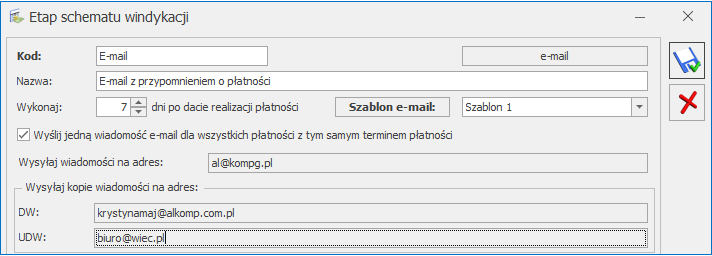
- Zadanie lub kontakt CRM
- Kod – należy podać kod etapu windykacji (pole obowiązkowe, nieunikalne).
- Wykonaj [ ] po terminie realizacji płatności – należy określić ile dni w odniesieniu do terminu realizacji płatności ma zostać wygenerowany kontakt/ zadanie CRM. Zero oznacza wygenerowanie kontaktu/ zadania CRM w dniu terminu realizacji, liczba dodatnia oznacza wygenerowanie kontaktu/ zadania CRM po upływie terminu realizacji, liczba ujemna oznacza wygenerowanie kontaktu/ zadania CRM przed upływem terminu realizacji płatności.
- Dokument – należy wskazać domyślny schemat numeracji dla generowanych kontaktów/ zadań CRM. Nie jest możliwe usunięcie z programu schematu numeracji wskazanego dla kontaktu/ zadania CRM w etapie windykacji.
- Temat – przenoszony na kontakt/ zadanie CRM.
- Generuj kontakt/ zadanie CRM – należy wybrać czy w module CRM mają być generowane kontakty czy zadania.
W przypadku generowania zadań CRM będą pobierane ustawienia z menu Start/Konfiguracja/ Firma/ CRM/ Windykacja/ CRM – sekcja Zadanie (przedział czasowy zadania, jego czas trwania i związane z nim przypomnienie).
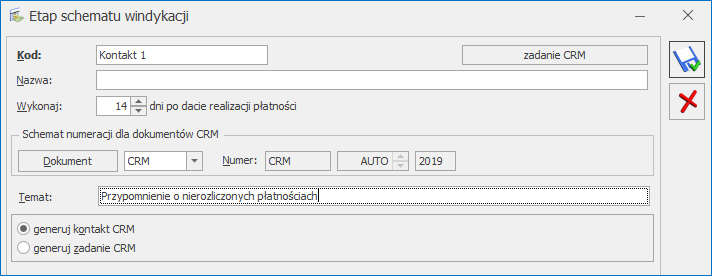
- Ponaglenie zapłaty
- Kod – należy podać kod etapu windykacji (pole obowiązkowe, nieunikalne).
- Wykonaj [ ] po terminie realizacji płatności – należy określić ile dni po terminie realizacji płatności ma zostać wygenerowane Ponaglenie Zapłaty (najwcześniej jeden dzień po terminie realizacji płatności).
- Dokument – należy wskazać domyślny schemat numeracji dla Ponagleń Zapłaty. Nie jest możliwe usunięcie z programu schematu numeracji wskazanego dla Ponaglenia Zapłaty w etapie windykacji.
- Koszty dodatkowe – waluta wprowadzonych kosztów jest zgodna z walutą Ponaglenia Zapłaty. W przypadku, kiedy koszty dodatkowe mają generować płatności, należy określić dla nich formę płatności i termin płatności liczony od dnia generowania Ponaglenia.
- Wyślij e-mail z wydrukiem ponaglenia zapłaty – po zaznaczeniu parametru w chwili generowania Ponaglenia zostanie wysłana do kontrahenta wiadomość e-mail zgodna z wybranym szablonem zawierająca w załączniku wydruk Ponaglenia. Dla wysłanego wydruku należy określić tytuł Ponaglenia Zapłaty:
Ponaglenie/ Wezwanie/ Upomnienie.Jeśli zaznaczono wysyłkę wydruku mailem, możliwy jest wybór wzorca wydruku (lista jest zgodna z lista wydruków dostępnej z poziomu formularza Ponaglenia zapłaty, z wyłączeniem wydruków tekstowych i kaskadowych).
Po wybraniu szablonu e-mail, pole Wysyłaj wiadomości na adres uzupełniane jest automatycznie. Wartość w nim wyświetlana pochodzi z pola 'DO’ z wybranego szablonu e-mail. Jeśli we wspomnianym polu nie zostały uzupełnione żadne dane to wyświetlone zostaje makro {eEMail}, a podczas wysyłania wiadomości pobierany jest adres e-mail znajdujący się na kartotece kontrahenta, na zakładce [Płatności] w sekcji Windykacja należności. W sytuacji gdy w sekcji Windykacja należności nie został uzupełniony adres e-mail wówczas wiadomości wysyłane są na adres z zakładki [Ogólne], z kartoteki kontrahenta.
Jeżeli wybrano szablon z wprowadzonym adresem UDW, w polu Wysyłaj kopie wiadomości na adres widoczne będą adresy UDW wprowadzone na szablonie.
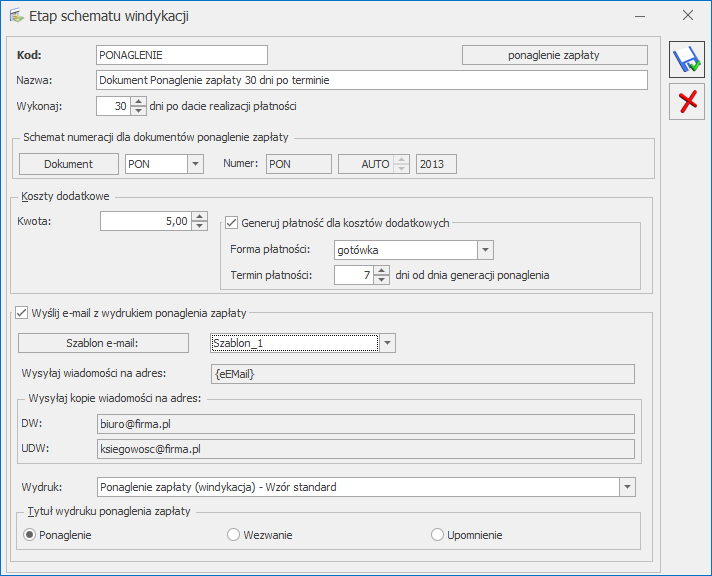
- Blokada sprzedaży
- Kod – należy podać kod etapu windykacji (pole obowiązkowe, nieunikalne).
- Wykonaj [] po terminie realizacji płatności – zgodnie z ustalonym terminem dla kontrahentów spełniających kryteria zostanie włączona blokada wystawiania dokumentów rozchodowych (menu Ogólne/ Kontrahenci – formularz kontrahenta, zakłada [Handlowe]).

Automatyczne odznaczenie parametru Blokada wystawiania dok. rozchodowych na karcie kontrahenta, następuje w momencie całkowitego rozliczenia wszystkich płatności, które w wyniku automatycznej windykacji spowodowały nałożenie tej blokady. Jeśli dana płatność została podzielona w preliminarzu płatności na raty, zdjęcie blokady następuje po rozliczeniu wszystkich rat. Blokada nie jest zdejmowana automatycznie, jeśli została założona w wyniku ręcznej windykacji lub manualnie przez operatora na karcie kontrahenta.
- SMS
Dla akcji sms należy określić w jakim terminie w odniesieniu do terminu nieuregulowanych płatności ma zostać wysłany sms (liczba ujemna oznacza wysłanie wiadomości o podana ilość dni przed upływem terminu płatności). Wybierając szablon SMS należy zdefiniować treść wiadomości, która zostanie wysłana przez automat windykacji lub w ramach windykacji na żądanie. Szablony wykorzystywane w windykacji są pobierane z formularza płatności w Preliminarzu. Po naciśnięciu przycisku Szablon SMS można utworzyć nowy szablon.
Podczas automatycznej windykacji wysyłany jest jeden sms zawierający informację o jednej nieuregulowanej płatności (w przypadku istnienia kilku niezapłaconych dokumentów, wysyłanych jest kilka wiadomości sms).
SMS jest wysyłany na numer telefonu wpisany na karcie kontrahenta, na zakładce [Płatności] w sekcji Windykacja należności. Jeśli tu nie podano numeru, pobierany jest numer telefonu SMS z karty kontrahenta, z zakładki [Ogólne].
Na formularzu SMS, na zakładce [Dokumenty] w tabeli Dokumenty skojarzone jest automatycznie podpinany dokument, na podstawie którego został wysłany SMS.





